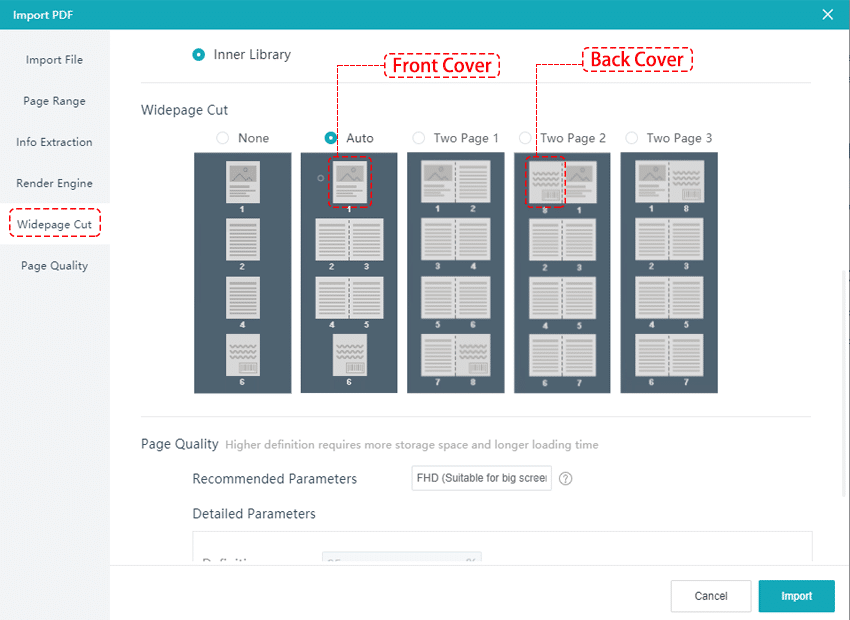Po kliknięciu [Importuj PDF] w wyskakującym okienku wybierz [Wycinanie szerokiej strony] i możesz wybrać tryb wycinania dostosowany do flipbooka spośród pięciu poniższych trybów.
Nic #
Jeśli dokument PDF jest jednostronicowy, wybierz opcję [Brak], nasze oprogramowanie automatycznie przekonwertuje go na jednostronicowe rozkładówki.Automatyczny #
Jeśli zarówno przednia, jak i tylna okładka dokumentu są jednostronicowe, inne strony są szerokie, zalecamy przycięcie stron w trybie [Auto]. Nasze oprogramowanie automatycznie przekonwertuje je na rozkładówki dwustronicowe, z wyjątkiem pierwszej i ostatniej strony.Dwie strony 1 #
Jeśli dokument PDF składa się z dwóch stron widzących, przednia okładka znajduje się na pierwszej stronie, tylna okładka jest na ostatniej stronie, wybierz opcję [Dwie strony 1].Dwie strony 2 #
Jeśli dokument PDF jest dwustronicowy, tylna okładka znajduje się na pierwszej stronie, przednia okładka na drugiej stronie, wybierz opcję [Dwie strony 2].Dwie strony 3 #
Jeśli dokument PDF jest dwustronicowy, przednia okładka znajduje się na pierwszej stronie, tylna okładka na drugiej stronie, wybierz opcję [Dwie strony 3].